Белоус Екатерина Сергеевна, учитель информатики ОБОШИ «Школа-интернат №4»
Тема урока: «Создание анимации в среде MS Power Point«
Тип: итоговый урок по теме: «Компьютерные презентации в среде Power Point».
Вид: защита компьютерных проектов.
Оборудование: компьютерный класс с операционной системой Windows XP, мультимедийный проектор и интерактивная доска, современное программное обеспечение, лазерные диски с презентациями.
Цели:
формирование умений и навыков, носящих в современных условиях общенаучный и общеинтеллектуальный характер;
развитие у обучающихся теоретического, творческого мышления, формирование операционного мышления, направленного на выбор оптимальных решений;
развитие умений и навыков применения современных компьютерных технологий.
Задачи:
Воспитательная — воспитание эстетических навыков в оформлении презентаций, информационной культуры. Воспитывать чувство коллективизма при работе в группах, умение выслушивать мнение товарищей, умение отстаивать свою точку зрения.
Образовательная — изучить и закрепить основные навыки работы с современными прикладными программами. Выработать умения и навыки создания и оформления компьютерной презентации.
Развивающая — развитие логического мышления, познавательного интереса, расширение кругозора. Развивать чувство меры, вкуса; аккуратность; логику изложения материала с помощью информации различных видов; умение выделять в тексте главные моменты; умение работать в группе; умение планировать собственную работу.
План урока:
Организационный момент (2 мин)
Вступительное слово учителя (2 мин)
Актуализация опорных знаний. (10 мин)
Объяснение правил защиты (1 мин)
Выступления учащихся (25 мин.)
Оценивание проектов (после выступления каждой группы)
Подведение итогов урока (2 мин.)
Рефлексия (3 мин.)
Подготовительная работа
Для этого урока учащимися подготовлены электронные презентации с помощью программы PowerPoint в течение предшествующих нескольких уроков на заданную тему. Учитель руководил работой учеников. На самом уроке-защите учитель выступает в роли ведущего.
1. Организационный момент. (2 мин.)
Приветствие, проверка посещаемости. Эмоциональный настрой на урок.
Здравствуйте! Садитесь!
Все расселись по местам, никому не тесно,
По секрету скажу вам: «Будет интересно!”
Улыбнитесь друг другу и пожелайте мысленно удачи. Давайте начнем наш урок!
2. Вступительное слово учителя (2 мин.)
У нас сегодня необычный урок, а урок в виде защиты итоговых индивидуальный проектов по теме «Создание анимации в среде MS Power Point». Тема нашего сегодняшнего урока является актуальной, так как мультимедийные презентации завоевывают большую популярность. Презентация позволяет привлечь и удерживать на более долгий срок внимание и воздействует более чем на один орган чувств. Но стоит не забывать, что излишняя информация это — недостаток.
Программы компьютерных презентаций помогают наглядно представлять изучаемые объекты и явления и находят свое применение в различных областях человеческой деятельности. Например, сопровождение доклада на семинаре, конференции; рекламирование товаров на выставках и т.п.
В дальнейшем вы будете очень часто выступать на различного рода конференциях, делать доклады, защищать рефераты и в этом вам помогут мультимедийные презентации.
Но прежде чем приступить к защите проектов, давайте вспомним что же собой представляют мультимедиа-технологии.
3.Актуализация опорных знаний. (10 мин)
Беседа с учениками сопровождается показом слайдов презентации «Технологии мультимедиа» на большом экране с помощью мультимедийного проектора.
Каждый вопрос сопровождается иллюстрацией на отдельном слайде презентации. Последний слайд отведен кроссворду.
Блиц – опрос (5 мин)
1. Дать определение Мультимедиа: Мультимедиа – это интерактивные (диалоговые) системы, обеспечивающие одновременную работу со звуком, анимированной компьютерной графикой, видеокадрами, статическими изображениями и текстами
2. Дать определение Компьютерной презентации: (последовательность взаимосвязанных слайдов, содержащих текст, рисунки, фотографии, анимацию, видео и звук.
3. Структура презентации: (Система взаимосвязанных слайдов: Текст + статистическая графика + анимация + звук + видео)
4. Типовые объекты презентации: (слайд, текст, рисунок, клип, звук)
5. Типы презентаций: (интерактивные презентации; презентации со сценарием; непрерывно выполняющиеся презентации.
6. Средства демонстрации презентаций: (Монитор + акустическая система + мультимедийный проектор)
7. Программные средства создания презентаций: (Пакеты презентаций: Microsoft PowerPoint; Star Office Impress)
8. Группы инструментов среды PowerPoint: (меню, контекстное меню, панели: Стандартная, Форматирования, Анимации, Рисования)
9. Навигация по слайдам (Последовательная смена слайдов, по гиперссылкам, с помощью управляющих кнопок)
10. Схема создания слайд – фильма: (создание слайдов, оформление слайдов, переход слайдов)
11. .Как создать новый слайд? (Вставка / Создать слайд)
12. Какие объекты можно вставить в слайд? (рисунок, надпись, объекты WordArt)
13. Как удалить слайд? (Правка / Удалить слайд)
Кроссворд (3 мин)
Отдельный кадр презентации (слайд)
Фон слайда (оформление)
Свойство мультимедиа, которое означает то, что в диалоге с пользователем ему отводиться активная роль (интерактивность)
Управление элементами слайда на экране можно выполнить при помощи …анимации (настройка)
В переводе с английского языка это слово означает много сред (мультимедиа).
Уже имеющееся оформление (шаблоны).
Объект, который можно вставить в слайд (рисунок)
Процесс создания и оформления слайдов заключен в пункт этого меню (конструктор)
Перед вводом текста необходимо выбрать? (дизайн)
Какую команду необходимо выбрать для запуска презентации? (показ)
Экспресс – тест (2 мин)
Назовите файлы, которые содержат презентацию (компьютеры.pps, устройство компьютера. ppt, десятичные дроби.ppt, техника безопасности. pps)
Выберите форматы, в которых можно сохранять презентации и объясните их назначение ( *. ppt, *. pps, *. ppz)
С помощью какой пиктограммы можно запустить программу
MS Power Point ? ![]()
Покажите радиальную диаграмму 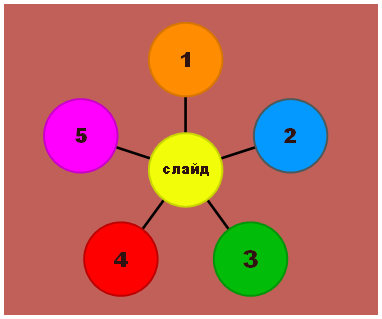
Выберите команду, с помощью которой можно вставить гиперссылку (Показ слайдов ð Настройка действия)
4. Объяснение правил защиты (1 мин.)
а) Выступающие: защищают свой проект в течение 5-6 минут. После выступления докладчика в течение 1 минуты отвечают на задаваемые вопросы;
б) Все присутствующие на уроке (ученики и гости): после выступления каждого участника при желании могут задавать вопросы или вносить свои замечания.
5. Выступления учащихся (25 мин.)
Пять творческих групп (команды «Винчестер», «Процессор», «Информация», «Клавиатура», «Флэшка») подготовили проекты по темам: «Волшебная поляна», «Пожар», «Пираньи», «Домик в деревне», «Море». Каждый проект содержит сообщение на выбранную тему и презентацию.
В каждой группе есть учащийся, который отвечает за подготовку выступления по защите проекта. Он с помощью остальных членов подгруппы представляет на аудиторию свое выступление. В обсуждении проекта участвует вся группа.
Каждый участник получает план защиты. Слайды презентации демонстрируются учащимися на интерактивной доске с помощью проектора.
Регламент: защита – до 5 мин., обсуждение – 1-2 мин.
План защиты проекта.
Тема проекта.
Цель проекта.
Пошаговое создание проекта.
Что хотели показать проектом?
Подведение итогов.
Требования к проекту.
Титульный слайд с темой проекта
Минимальное количество – 5-6 слайдов
Использование дополнительных эффектов PowerPoint (смена слайдов, вставка объектов, объекты Word Art)
Использование эффектов анимации
Представление слайдов в логической последовательности
Красивое оформление презентации, дружеский интерфейс
Звуковое оформление
Использование гиперссылок и управляющих кнопок
Техническая сложность презентации
Соответствие презентации выбранной теме
Оценивание проектов.
Оценивание проектов производится каждой группой в отдельности, что в итоге дает общую оценку за проект выступающей группы.
Подведение итогов урока. (5 мин.).
Учитель подводит итог проделанной работы. Отмечаются лучшие работы
отметить лучших докладчиков и дать рекомендации тем, у кого что-либо не получилось;
отметить достоинства и недостатки представленных презентаций.
Обсуждение перспектив использования презентаций.
Ребята, как вы думаете можно ли использовать ваши проекты в учебной деятельности? (Учащиеся предлагают свои перспективы использования презентаций).
Создавая Ваши презентации, вы обрели сразу три профессии. Вы выступили в роли художников, изобразив Ваши идеи анимаций на бумаге, и в роли мультипликаторов, разрабатывая последовательность действий персонажей Вашей анимации и, конечно же, в роли программистов, воплотив в жизнь идею Вашего проекта с помощью компьютерных программ – MS Paint, MS Power Point и Gif Animator. В дальнейшем у нас с Вами планируется работа по созданию короткометражного обучающего мультфильма.
Рефлексия
По одному учащемуся из каждой команды высказывают свое мнение о защите проектов, об уроке, о работе команды. Остальные учащиеся заполняют анкеты по самооценке.
6
